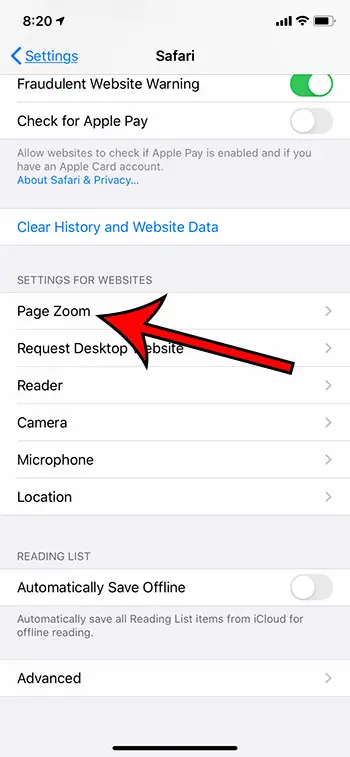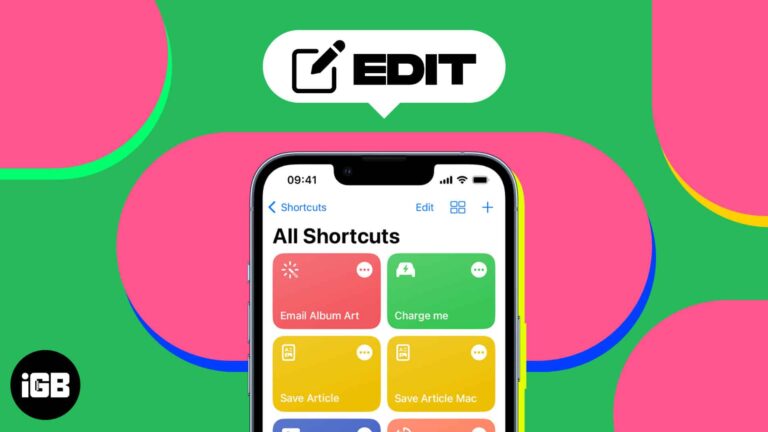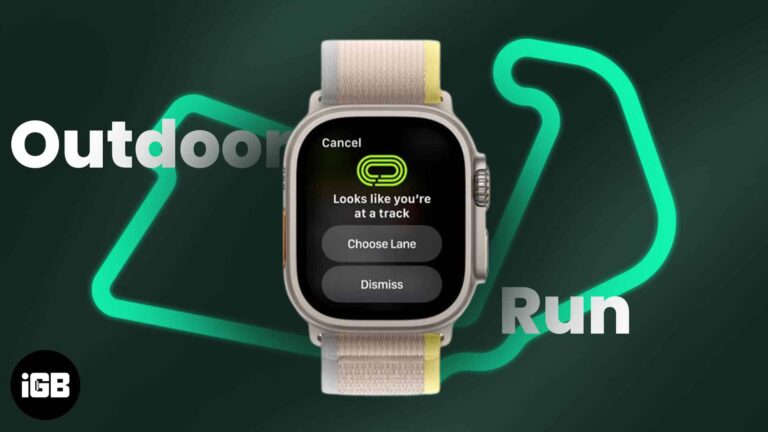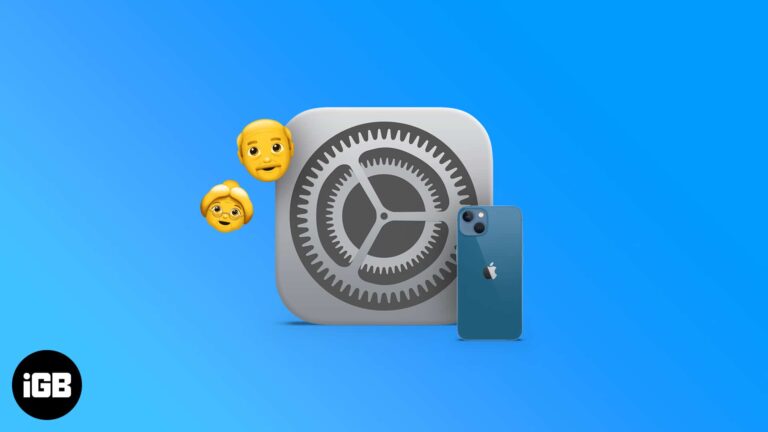Как разблокировать учетную запись администратора в Windows 10 с помощью CMD: руководство
Разблокировка учетной записи администратора в Windows 10 с помощью командной строки проста, если следовать правильным шагам. По сути, этот процесс включает запуск определенных команд в командной строке для активации скрытой учетной записи администратора в вашей системе Windows 10.
Пошаговое руководство по разблокировке учетной записи администратора в Windows 10 с помощью CMD
Это руководство поможет вам разблокировать скрытую учетную запись администратора на компьютере с Windows 10 с помощью командной строки.
Шаг 1: Откройте командную строку от имени администратора.
Сначала вам необходимо открыть командную строку с правами администратора.
Для этого перейдите в меню «Пуск», введите «cmd» в строке поиска, щелкните правой кнопкой мыши на командной строке и выберите «Запуск от имени администратора». Этот шаг имеет решающее значение, поскольку для разблокировки учетной записи администратора вам понадобятся повышенные права.
Программы для Windows, мобильные приложения, игры - ВСЁ БЕСПЛАТНО, в нашем закрытом телеграмм канале - Подписывайтесь:)
Шаг 2: Подтвердите запрос контроля учетных записей пользователей (UAC)
Когда появится запрос контроля учетных записей (UAC), нажмите «Да».
Это позволяет запустить командную строку с необходимыми правами администратора. Без этого вы не сможете продолжить выполнение следующих команд.
Шаг 3: Включите учетную запись администратора.
Введите следующую команду и нажмите Enter: net user administrator /active:yes.
Эта команда активирует скрытую учетную запись администратора на вашем компьютере. Вы должны увидеть сообщение о том, что команда выполнена успешно.
Шаг 4: Установите пароль для учетной записи администратора.
Чтобы установить пароль, введите: net user administrator * и нажмите Enter. Вам будет предложено ввести новый пароль для учетной записи администратора.
Создание надежного пароля поможет защитить вашу систему от несанкционированного доступа. Обязательно запомните этот пароль или сохраните его в надежном месте.
Шаг 5: Выйдите из системы и войдите в систему как администратор.
Выйдите из своей текущей учетной записи и переключите пользователя, чтобы войти в систему как администратор.
Это можно сделать, выбрав «Выйти» в меню «Пуск», а затем выбрав учетную запись администратора на экране входа. Введите пароль, который вы установили ранее.
После выполнения этих шагов вы успешно разблокируете учетную запись администратора на своем компьютере с Windows 10. Теперь вы можете использовать эту учетную запись для выполнения задач, требующих административных разрешений.
Советы по разблокировке учетной записи администратора в Windows 10 с помощью CMD
- Резервное копирование важных данных: Всегда создавайте резервные копии важных файлов перед внесением изменений в систему, чтобы избежать случайной потери данных.
- Используйте надежные пароли: Убедитесь, что установленный вами пароль надежен и его трудно угадать, чтобы защитить учетную запись.
- Отключать, когда не используется: Отключите учетную запись администратора после использования, чтобы обеспечить безопасность вашей системы.
- Оставаться в курсе: Регулярно обновляйте свою систему, чтобы защитить ее от уязвимостей.
- Ограниченное использование: Используйте учетную запись администратора только при необходимости, чтобы снизить риск случайных изменений.
Часто задаваемые вопросы
Можно ли разблокировать учетную запись администратора без использования командной строки?
Да, вы можете использовать «Управление компьютером» или «Локальные пользователи и группы» в Windows, чтобы включить учетную запись администратора.
Безопасно ли постоянно держать учетную запись администратора включенной?
Нет, безопаснее отключать учетную запись администратора, когда она не используется, чтобы предотвратить несанкционированный доступ.
Что делать, если я забуду пароль администратора?
Вы можете сбросить пароль, используя другую учетную запись администратора или диск сброса пароля.
Могу ли я изменить имя учетной записи администратора?
Да, вы можете переименовать учетную запись через консоль управления локальными пользователями и группами.
Повлияет ли включение учетной записи администратора на мои текущие настройки пользователя?
Нет, включение учетной записи администратора не повлияет на ваши текущие настройки пользователя или профили.
Краткое изложение шагов
- Откройте командную строку от имени администратора.
- Подтвердите запрос контроля учетных записей (UAC).
- Включите учетную запись администратора.
- Установите пароль для учетной записи администратора.
- Выйдите из системы и войдите в систему как администратор.
Заключение
Разблокировка учетной записи администратора в Windows 10 с помощью CMD — это удобный трюк, который позволяет вам получить полный контроль над вашим компьютером. Выполнив шаги, описанные выше, вы можете легко включить эту скрытую учетную запись и выполнять административные задачи, требующие повышенных разрешений. Не забывайте использовать эту мощную учетную запись ответственно и отключайте ее, когда она не нужна, чтобы сохранить безопасность вашей системы.
Не стесняйтесь пересматривать это руководство всякий раз, когда вам нужно разблокировать учетную запись администратора на новом устройстве. Этот метод является ключом к доступу ко всем административным функциям вашей системы Windows 10, что делает его ценным навыком для любого пользователя. Если вы нашли эту статью полезной, рассмотрите возможность поделиться ею с другими, которым может быть полезна эта информация.
Программы для Windows, мобильные приложения, игры - ВСЁ БЕСПЛАТНО, в нашем закрытом телеграмм канале - Подписывайтесь:)